虽然Note II已经不算新机了,可是想要完全掌握Note II的技巧可不容易哦,来看看Note II还有哪些你不知道的便捷技巧吧
1、亮度调节:
在待机界面,拉下通知栏(就是显示电量、信号的地方),即可通过亮度条快速调节屏幕亮度。

2、快速截图:
长按电源键和Home键;
长按S Pen上的按键并点击屏幕;
用手掌垂直划过屏幕;
3、区域截图:
按住按键用S Pen在屏幕上画出任意形状的封闭图形。
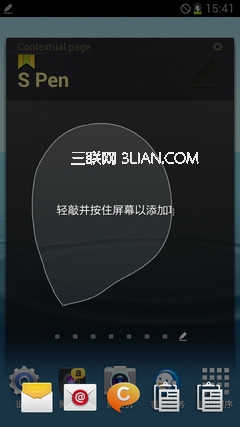
4、耳机控制音乐播放器:
在待机状态下插入耳机,双击耳机按键切换下一首,长按返回上一首
5、快速切换程序:
长按Home键进入任务管理器,点击缩略图快速进入程序。
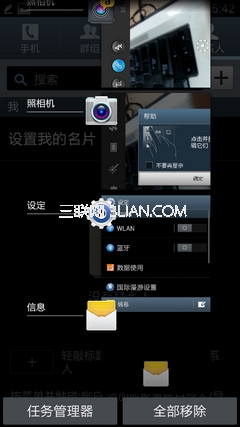
6、语音控制:
双击Homoe键进入语音控制界面。
7、快速静音:
来电时将手机屏幕翻转朝下马上静音。
8、快速一览:
黑屏状态下,手机平放在桌上,用手掌划过屏幕上方即可显示快速一览界面,可以查看时间、来电、短信、电量四项信息。
9、智能传输:
两台手机在设置中都打开NFC功能,想要传输图片、音乐、视频等文件的时候只要将两个手机背靠背即可完成传输。

10、图文联想:
在图文联想功能中输入相应的名词,就会有匹配的图案加入到当前的S Note当中。
11、图片备注:
在浏览图片的时候可以添加说明文字,记录下这张图片的故事。
12、快捷命令:
按住S Pen按键从屏幕下方往上划直线即可调出快捷命令界面。
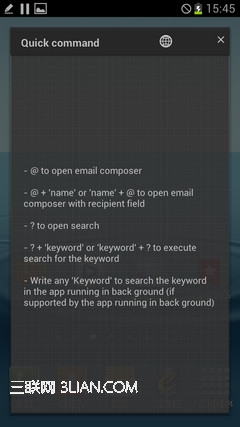
13 、 最佳群组姿势:
在拍摄模式中选择最佳群组姿势,然后拍摄图像,系统会标记出识别到的脸部,拍摄完成后点击脸部标记选择最佳的表情,组成一张完美的照片。
14 、 急速连拍:
在拍摄模式中选择急速连拍模式,按住拍照键不放即可获得20张连拍。
15 、 优选拍摄:
在拍摄模式中选择优选拍摄模式,机器会自动拍摄8张图片,系统根据得到的图片计算出最佳的一张保存。
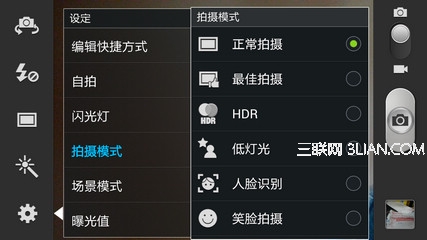
16 、 画中画:
在视频界面中点击右下角的画中画功能键,视频就会以窗口化显示在桌面上,同时可以进行收发短信、写邮件等其他操作。

17 、 便捷笔记:
在待机状态下拔出S Pen手机会自动打开一个S Note,可以在上面快速记录一些信息。
18 、 浮窗预览:
在相册、短信、邮件中用S Pen悬浮于屏幕之上可以快速预览其中的内容,在视频中用S Pen悬浮于进度条之上可以快速预览当前时间的视频画面。
19 、 查看手机出厂日期:
在拨号盘里面输入*#197328640#
选择第二个英文选项VERSION INFO
选择HW VERSION
选择READ CAL DATE
20 、 使用手电筒:
进入主菜单-在顶部选择小组件-找到“辅助光”-拖动至桌面-在桌面点击即可使用
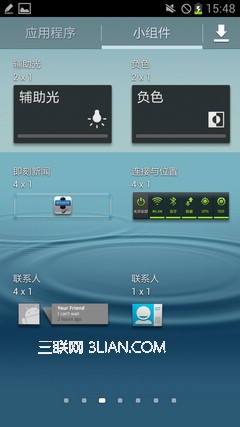
21 、 如何通过电脑连接手机使用助手软件:
在设置菜单的开发选项中勾选USB调试,然后通过三星KIES或者91助手、豌豆荚等助手程序安装驱动即可。
22 、 行货同步Gmail联系人:
在账户和同步中添加一个Microsoft exchange服务,输入Gmail邮箱,手动填写服务器地址m.google.com,保存即可。
23 、 播放器乱码问题:
在设置中打开应用程序-管理应用程序-所有应用程序-媒体存储,选择“清除数据”,重启手机即可。
24 、 开启浏览器“快速控制”
在浏览器设置中启用“快速控制”功能后,浏览器顶部的地址栏会消失,只要点击画面边缘就会出现半圆形选项单,用来操作网页,这样可为用户提供更大的页面显示空间。
25 、 省电奇招之“倒置渲染”
倒置渲染就是让页面变成黑色而文本变成白色,这样可以更节电,还能保护眼睛不受屏幕光线刺激。
26 、 解除/更换锁屏:
如果不喜欢或者想更换锁屏方式,可以进入设置-安全-屏幕锁定下更改即可。
27 、 增强应用程序性能:
在设置-开发人员选项中有一个用于硬件加速的“Force On”开关,勾选后可以提高应用程序的性能。
28 、 限制后台进程数量:
在开发人员选项中还有一项“限制后台进程”选项,可以通过它限定让你的设备运行后台程序的数量,起到提高性能,节电的效果。
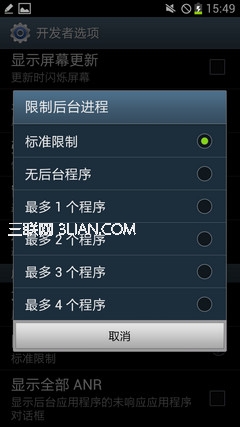
以上就是汇总的Note II使用技巧了,怎么样你都会了么?
注:更多精彩教程请关注三联手机教程栏目,三联手机数码群:296605639欢迎你的加入


